كيفية استعادة الوصول إلى القرص الصلب وإصلاح خطأ عدم القدرة على فتح القرص الصلب

في هذه المقالة، سنرشدك إلى كيفية استعادة الوصول إلى القرص الصلب عند تعطله. هيا نتابع!
أبلغ المستخدمون عن مشكلة شائعة جدًا في Microsoft Windows حيث لم يتم تمكين Num Lock عند بدء التشغيل أو إعادة التشغيل في Windows 10. على الرغم من أن هذه المشكلة لا تقتصر على Windows 10 كإصدار سابق من Windows ، فقد واجهت هذه المشكلة أيضًا. تكمن المشكلة الرئيسية في عدم تشغيل Num Lock تلقائيًا عند بدء التشغيل ، وهي مشكلة مزعجة جدًا لأي مستخدم Windows. لحسن الحظ ، هناك القليل من الإصلاحات الممكنة لهذه المشكلة والتي سنناقشها في هذا الدليل اليوم ، ولكن قبل المضي قدمًا ، دعنا نفهم السبب الرئيسي لهذه المشكلة.

لماذا يتم تعطيل Num Lock عند بدء التشغيل؟
يبدو أن السبب الرئيسي لهذه المشكلة هو Fast Startup الذي يعطل Num Lock عند بدء التشغيل. Fast Startup هي ميزة في نظام التشغيل Windows 10 والتي تسمى أيضًا Hybrid Shutdown لأنه عند النقر فوق إيقاف التشغيل ، يتم إيقاف تشغيل النظام جزئيًا والإسبات جزئيًا. بعد ذلك ، عند تشغيل نظامك ، يبدأ Windows بسرعة كبيرة لأنه يجب أن يتم التمهيد جزئيًا وجزئيًا فقط. يساعد Fast Startup Windows على التمهيد بشكل أسرع من إصدار Windows السابق ، والذي لم يدعم Fast Startup.
بمعنى آخر ، عندما تقوم بإغلاق جهاز الكمبيوتر الخاص بك ، سيقوم Windows بحفظ بعض ملفات نظام الكمبيوتر الخاص بك في ملف وضع الإسبات عند إيقاف التشغيل ، وعند تشغيل نظامك ، سيستخدم Windows هذه الملفات المحفوظة للتمهيد بسرعة. يقوم الآن Fast Startup بإيقاف تشغيل الميزات غير الضرورية لتوفير الوقت وبالتالي المساعدة في بدء التشغيل بسرعة. لإصلاح هذه المشكلة ، يجب علينا تعطيل Fast Startup ، وسيتم حل المشكلة بسهولة.
محتويات
تأكد من إنشاء نقطة استعادة في حالة حدوث خطأ ما.
1. اضغط على مفتاح Windows + R ثم اكتب powercfg.cpl واضغط على Enter لفتح خيارات الطاقة.

2. انقر فوق اختيار ما تفعله أزرار الطاقة في العمود العلوي الأيسر.
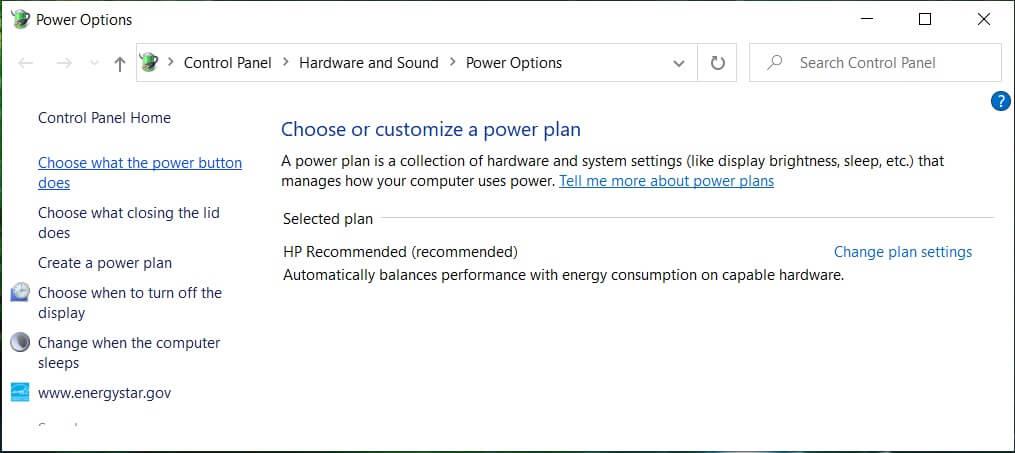
3. بعد ذلك ، انقر فوق تغيير الإعدادات غير المتوفرة حاليًا.

4. قم بإلغاء تحديد تشغيل بدء التشغيل السريع ضمن إعدادات إيقاف التشغيل.

5. انقر الآن على حفظ التغييرات وأعد تشغيل الكمبيوتر.
إذا فشل ما سبق في تعطيل بدء التشغيل السريع ، فجرب هذا:
1. اضغط على مفتاح Windows + X ثم انقر فوق موجه الأوامر (المسؤول).

2. اكتب الأمر التالي في cmd واضغط على Enter:
powercfg -h إيقاف
3. إعادة التشغيل لحفظ التغييرات.
يجب أن يؤدي هذا بالتأكيد إلى تمكين Num Lock عند بدء التشغيل في نظام التشغيل Windows 10 ولكن بعد ذلك تابع إلى الطريقة التالية.
1.اضغط على Windows Key + R ثم اكتب regedit واضغط على Enter.

2. انتقل إلى مفتاح التسجيل التالي:
HKEY_USERS \. الافتراضي \ لوحة التحكم \ لوحة المفاتيح
3. انقر نقرًا مزدوجًا فوق مفتاح InitialKeyboardIndicators وقم بتغيير قيمته إلى 2147483648.
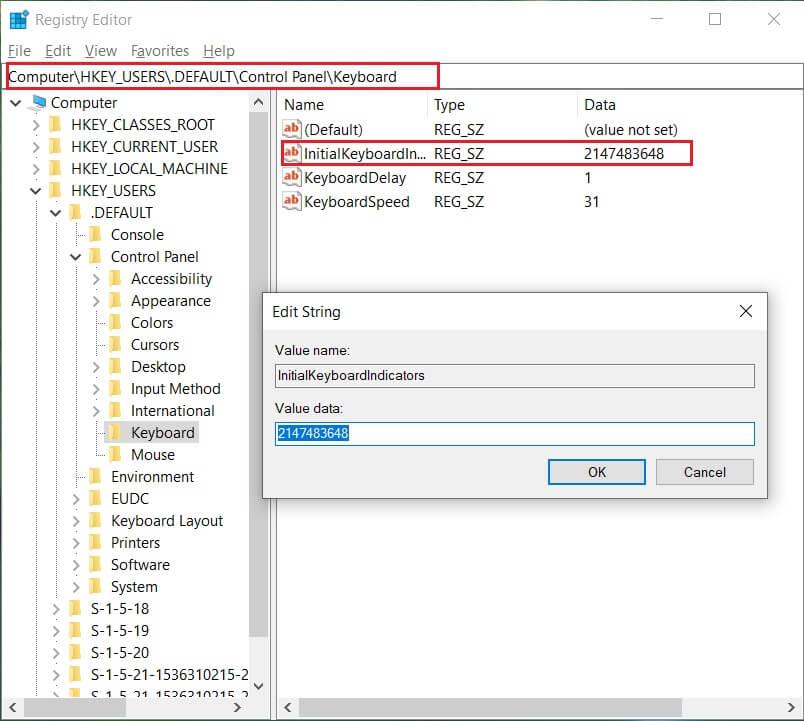
4. أغلق محرر التسجيل وأعد تشغيل الكمبيوتر لحفظ التغييرات.
5. إذا لم يتم حل المشكلة ، فارجع مرة أخرى إلى InitialKeyboardIndicators وقم بتغيير قيمتها إلى 2147483650.
6. إعادة التشغيل والتحقق مرة أخرى.
موصى به:
لقد تعلمت بنجاح كيفية تمكين Num Lock عند بدء التشغيل في Windows 10 إذا كان لا يزال لديك أي أسئلة بخصوص هذا الدليل ، فلا تتردد في طرحها في قسم التعليقات.
في هذه المقالة، سنرشدك إلى كيفية استعادة الوصول إلى القرص الصلب عند تعطله. هيا نتابع!
للوهلة الأولى، تبدو سماعات AirPods كأي سماعات أذن لاسلكية حقيقية أخرى. لكن كل ذلك تغير بعد اكتشاف بعض الميزات غير المعروفة.
أطلقت شركة Apple نظام التشغيل iOS 26 - وهو تحديث رئيسي بتصميم زجاجي مصنفر جديد تمامًا، وتجارب أكثر ذكاءً، وتحسينات للتطبيقات المألوفة.
يحتاج الطلاب إلى نوع محدد من أجهزة الكمبيوتر المحمولة لدراستهم. لا ينبغي أن يكون قويًا بما يكفي لأداء جيد في تخصصهم المختار فحسب، بل يجب أيضًا أن يكون صغيرًا وخفيفًا بما يكفي لحمله طوال اليوم.
تعتبر إضافة طابعة إلى نظام التشغيل Windows 10 أمرًا بسيطًا، على الرغم من أن العملية بالنسبة للأجهزة السلكية ستكون مختلفة عن تلك الخاصة بالأجهزة اللاسلكية.
كما تعلمون، تُعدّ ذاكرة الوصول العشوائي (RAM) جزءًا أساسيًا من مكونات الحاسوب، فهي بمثابة ذاكرة لمعالجة البيانات، وهي العامل الحاسم في سرعة الحاسوب المحمول أو الحاسوب الشخصي. في المقالة التالية، سيقدم لكم WebTech360 بعض الطرق للتحقق من أخطاء ذاكرة الوصول العشوائي (RAM) باستخدام برامج على نظام ويندوز.
لقد اجتاحت أجهزة التلفاز الذكية العالم حقًا. مع وجود العديد من الميزات الرائعة واتصال الإنترنت، غيرت التكنولوجيا الطريقة التي نشاهد بها التلفزيون.
الثلاجات هي أجهزة مألوفة في المنازل. تحتوي الثلاجات عادة على حجرتين، حجرة التبريد واسعة وتحتوي على ضوء يضيء تلقائيًا في كل مرة يفتحها المستخدم، بينما حجرة الفريزر ضيقة ولا تحتوي على ضوء.
تتأثر شبكات Wi-Fi بالعديد من العوامل التي تتجاوز أجهزة التوجيه وعرض النطاق الترددي والتداخل، ولكن هناك بعض الطرق الذكية لتعزيز شبكتك.
إذا كنت تريد الرجوع إلى نظام التشغيل iOS 16 المستقر على هاتفك، فإليك الدليل الأساسي لإلغاء تثبيت نظام التشغيل iOS 17 والرجوع من نظام التشغيل iOS 17 إلى 16.
الزبادي طعام رائع. هل من الجيد تناول الزبادي يوميًا؟ عندما تأكل الزبادي يومياً كيف سيتغير جسمك؟ دعونا نكتشف ذلك معًا!
تناقش هذه المقالة أكثر أنواع الأرز المغذية وكيفية تحقيق أقصى قدر من الفوائد الصحية لأي نوع أرز تختاره.
إن إنشاء جدول للنوم وروتين وقت النوم، وتغيير المنبه، وتعديل نظامك الغذائي هي بعض التدابير التي يمكن أن تساعدك على النوم بشكل أفضل والاستيقاظ في الوقت المحدد في الصباح.
الإيجار من فضلك! Landlord Sim هي لعبة محاكاة للهواتف المحمولة تعمل على نظامي التشغيل iOS وAndroid. ستلعب دور مالك مجمع سكني وتبدأ في تأجير شقة بهدف ترقية التصميم الداخلي لشققك وتجهيزها للمستأجرين.
احصل على رمز لعبة Bathroom Tower Defense من Roblox واستخدمه للحصول على مكافآت مثيرة. سيساعدونك على ترقية أو فتح الأبراج ذات الضرر الأعلى.













